“My Contacts Backup”是一款便捷的iPhone联系人备份工具,用户可以轻松地通过电子邮件导出联系人文件。然而,许多用户发现它的功能相对有限,例如无法直接恢复联系人、缺乏批量管理或编辑选项,以及仅支持一种备份格式。如果您正在寻找一款更全面、更安全的联系人管理和备份工具,本文将推荐几款“My Contacts Backup”的替代方案,帮助您轻松备份、导出、恢复和管理iPhone联系人。
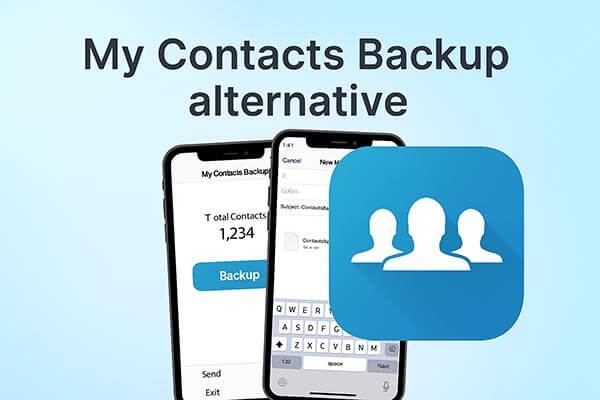
如果您正在寻找功能更丰富、更灵活的工具, Coolmuster iOS Assistant是 My Contacts Backup 的最佳替代方案。它不仅可以备份联系人,还可以管理各种数据类型,包括短信、照片、视频、音乐、备忘录、应用等等。用户可以直接在电脑上查看、编辑、导入或导出联系人,从而实现高效可控的备份和恢复。
iOS助手的主要功能:
以下是如何使用iOS助理将iPhone 联系人备份到电脑的方法:
01下载并安装iOS助理,然后使用 USB 数据线将 iPhone 连接到电脑。点击“信任”继续。设备成功连接并被软件识别后,您将在界面上看到设备信息。

02从左侧面板中选择“联系人”选项。预览您的联系人列表,然后选择要备份的联系人。最后,点击顶部的“导出”图标,将联系人保存到您的计算机。

优点:
* 支持联系人批量备份和恢复。
* 恢复之前,允许在计算机上编辑联系人。
* 本地存储可确保隐私和安全。
* 兼容Windows和Mac 。
* 除了联系人之外,还可以管理多种iOS数据类型。
缺点:
需要电脑才能操作。
如果您习惯使用苹果生态系统,iCloud 也是一个不错的“我的联系人备份”替代方案。iCloud 是苹果官方提供的云服务,可以自动同步联系人、照片和备忘录等数据。无需安装任何其他应用——只需使用您的 Apple ID 登录并启用同步功能,您的联系人就会自动上传到云端。
请按照以下步骤将 iPhone 联系人备份到 iCloud :
步骤 1. 进入“设置”> 点击您的姓名 > “iCloud”。
步骤 2. 打开“联系人”开关。
步骤 3:联系人将自动同步到 iCloud。( iCloud 联系人未同步?)
步骤 4. 在电脑上访问 iCloud.com,查看、导出或恢复联系人。

优点:
* 内置,无需额外安装。
* 自动备份和同步。
* 可在 iPhone、iPad 和Mac上使用。
* 设备重置或升级后,快速从 iCloud 恢复联系人。
缺点:
* 免费存储空间仅为 5GB。
* 需要连接互联网。
* 同步问题偶尔会发生,例如重复或延迟。
Google Contacts 是一款基于云端的联系人管理工具,适用于 iPhone、 Android和桌面用户。它可以跨设备保持联系人信息同步,并提供删除重复联系人、批量编辑和云存储等功能。
以下是如何使用 Google 联系人:
步骤 1. 在 iPhone 上打开“设置”>“邮件”>“帐户”>“添加帐户”。
步骤 2. 选择“Google”,然后使用您的 Gmail 帐户登录。
步骤 3. 启用“联系人”同步。
步骤 4. 访问 contacts.google.com 在线管理联系人。

优点:
* 跨平台同步( iOS 、 Android 、Web)。
* 删除重复项和批量管理。
免费且可靠。
* 直观易用。
* 与 Gmail、Google 日历和其他 Google 应用无缝集成。
缺点:
* 对于初学者来说,设置过程可能会令人困惑。
* 需要稳定的网络连接。
* 在谷歌网络覆盖有限的地区,可能不太方便。
Easy Backup简化了联系人备份和传输流程。您可以轻松创建备份并将其存储在设备或云服务中。该应用支持以多种格式导出联系人,例如 CSV 和 vCard,并提供了一种简便的方法,可在任何设备上恢复联系人。凭借其用户友好的界面,管理和保护您的联系人从未如此轻松。
如何备份您的联系人:
第一步:在手机上下载 Easy Backup。
步骤 2. 授予 Easy Backup 对您的联系人访问权限。
步骤 3. 点击大的“点击备份”按钮。
搞定!您的联系人信息现已安全存储在我们的云端。
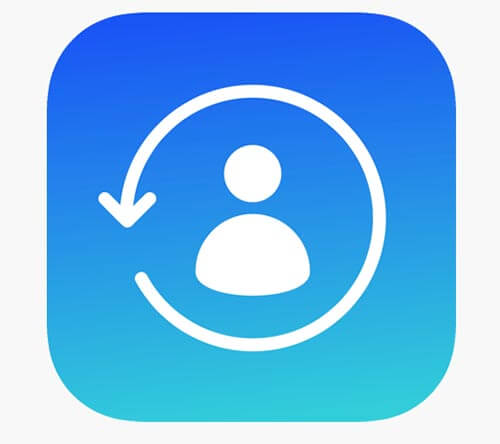
优点:
* 一键操作,新手友好。
* 多种备份选项(云端或电子邮件)。
快速恢复过程。
* 将联系人保存为 CSV、vCard 或 Excel 文件。
缺点:
免费版功能有限。
* 不支持跨设备自动同步。
云存储空间可能有限。
* 它会一次性备份所有联系人,没有选择特定联系人的选项。
联系人备份+传输是一款专注于联系人传输和备份的应用,尤其适合在更换新手机时使用。它支持通过短信、电子邮件或隔空投送快速传输联系人文件,无需登录或使用电脑。您还可以随时访问和恢复之前的备份。
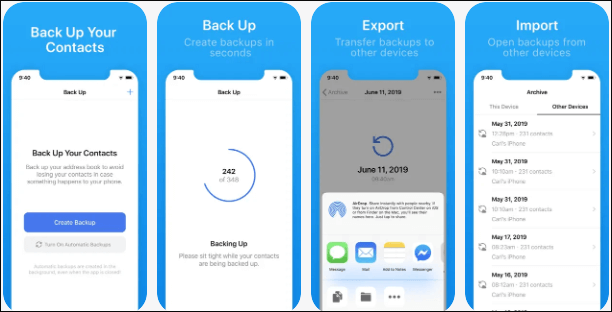
优点:
* 支持无线传输。
* 无需注册账号。
* 设备间迁移快速便捷。
* 支持多种格式,例如 VCF 和 CSV,以提高灵活性。
* 该应用程序用户友好,设计简洁直观。
缺点:
* 仅支持联系人数据。
* 无法编辑或管理联系人。
* 免费版的部分功能受限,需要升级才能使用。
这五款软件是“我的联系人备份”的有效替代方案。说到寻找最佳的“我的联系人备份”替代方案,没有什么比得上兼具安全性和灵活性的工具。Coolmuster iOS Assistant的突出之处在于,它能够直接通过电脑全面管理、备份和恢复 iPhone 联系人,无需依赖云服务。凭借先进的数据管理、跨平台兼容性以及对个人信息的完全控制,它是确保联系人始终安全有序的最可靠、最专业的解决方案。
相关文章:
联系人备份与恢复:5 种方法教你如何备份和恢复Android联系人